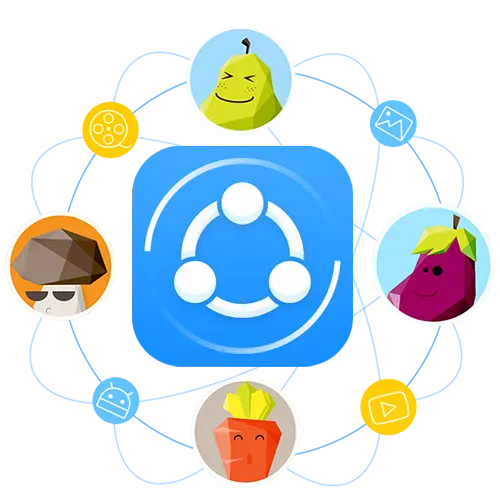
Shareit - төрле җайланмалар арасында файлларны күчерү өчен күп функцияле заявка. Моннан тыш, мәгълүмат алмашу смартфоннар яки планшетлар арасында гына мөмкин түгел, ләкин компьютер / ноутбук белән дә мөмкин. Программаның куллану бик гади булуына карамастан, күпләрнең күпчелегендә аның функцияләре белән кыенлыгы бар. Акционерны акара куллану һәм бүген сезгә әйтер өчен акционалны ничек куллану турында.
Паралит белән документлар ничек җибәрергә
Бер җайланмадан файл җибәрү өчен, сез бер Wi-Fi челтәренә бәйләнгәннәренә инанырга тиеш. Мәгълүматны чыбыксыз аралашудан төгәл тапшырачак. Уңайлыгыгыз өчен, без төрле җиһазлар арасында файл җибәрү өчен иң еш вариантларны карап чыгарбыз.Смартфон / планшет һәм компьютер арасында мәгълүмат алмашу
Бу ысул USB кабельләренә яхшы альтернатива булырга мөмкин, алар моңа кадәр компьютерда мәгълүмат ташларга тиеш булган ярдәме белән. Акционер программасы файлларны зур күләмдә күчерергә мөмкинлек бирә, бу, һичшиксез, зур плюс. Windows мобиль телефонына Windows мобильдән алынган мәгълүмат тапшыруның конкрет мисалын карап чыгыйк.
- Смартфон һәм компьютер бүлешү программасына йөгерегез.
- Телефондагы гаризаның төп менюсында сез ике төймәне күрерсез - "җибәрү" һәм "алыгыз". Аларның беренчесенә басыгыз.
- Алга таба, сезгә компьютерга тапшырылачак мәгълүматларны искә алырга кирәк. Сез күрсәтелгән категорияләр арасында хәрәкәт итә аласыз (фото, музыка, элемтәләр), яисә файл каталогыннан "файл / файл" салынмасына күчү өчен теләсә нинди мәгълүматка барасыз. Соңгы очракта сезгә "Файлны сайлагыз" төймәсенә басыгыз.
- Тапшыру өчен кирәкле мәгълүматны сайлап, сез кушымтаның аскы уң почмагында "Ярар" төймәсенә басыгыз.
- Аннан соң, җайланма эзләү тартмасы ачыла. Берничә секундтан соң программа компьютерны яки ноутбукын табарга тиеш, анда акция программасын башларга туры килгән. Табылган җайланманың имиджына басыгыз.
- Нәтиҗәдә, җайланмалар арасында бәйләнеш процессы башланачак. Бу этапта сез кушымта соравын компьютерга расларга тиеш. Акционер тәрәзәсендә тиешле хәбәр пәйда булачак. Сез охшаш тәрәзәдә яки клавиатурадагы "кабул итү" төймәсенә басыгыз. Әгәр дә сез мондый үтенечнең тышкы кыяфәтеннән сакланырга телисез икән, тезмә янындагы рамканы "һәрвакыт бу җайланмадан файллар алыгыз".
- Хәзер тоташу урнаштырылачак һәм смартфоннан сайланган файллар автоматик рәвештә компьютерга күчереләчәк. Нәтиҗәдә, Смартфонда, сез мәгълүматны уңышлы тапшыру турында хәбәр белән тәрәзә күрерсез. Мондый тәрәзәне ябу өчен, бер үк исемнең "Ябылган" төймәсенә басыгыз.
- Әгәр дә сездә смартфоннан башка документлар күчерергә кирәк булса, программа тәрәзәсендә "Тапшыру" төймәсенә басыгыз. Аннан соң, тапшыру өчен мәгълүматны тикшерегез һәм ОК төймәсенә басыгыз.
- Бу вакытта компьютердагы акционер тәрәзәсендә сез түбәндәге мәгълүматны күрерсез.
- "Бүрәнә" сызыгына басып, сез тоташтырылган җайланмалар арасында файл күчерү тарихын күрерсез.
- Компьютердагы барлык мәгълүматлар "Йөкләү" яки "Йөкләү" папкасының стандартында килешү белән котыла.
- Бүрәнәдә өч очко белән төймәгә баскач, сез сайланган документ өчен булган чаралар исемлеген күрерсез. Сез файлны бетерә аласыз, аның урынын яки документны ачыгыз. Позицияне бетергәндә сак булыгыз. Ул инде бетерелгән мәгълүмат бирә, һәм бүрәнә язуы гына түгел.
- Актив бәйләнеш белән сез шулай ук сезнең смартфоныгызда барлык кирәкле мәгълүматны күчерә аласыз. Моның өчен "файллар" төймәсенә яки клавиатурадагы "Файл" төймәсенә басыгыз.
- Аннан соң сезгә кирәкле документларны гомуми каталогтан сайларга һәм "Ачык" төймәсенә басыгыз.
- Барлык тиешле тапшыру язмалары кушымталар журналында шаһит булачак. Шул ук вакытта, тапшыру тәмамлануының хәбәр итү телефонда күренәчәк.
- Смартфондагы документларның урнашу урынын куллану өчен гариза көйләүләренә барырга кирәк. Бу төп программа менюсында өч полоса формасында төймәгә басканда була.
- Аннан соң "Урнаштыру" сызыгына басыгыз.
- Монда сез сакланган документларга юлны күрерсез. Өстәвенә, сез аны тагын да өстенлеклерәк үзгәртә аласыз.
- Алмашны тәмамлау өчен, смартфон һәм компьютерда акция куллануны ябу.

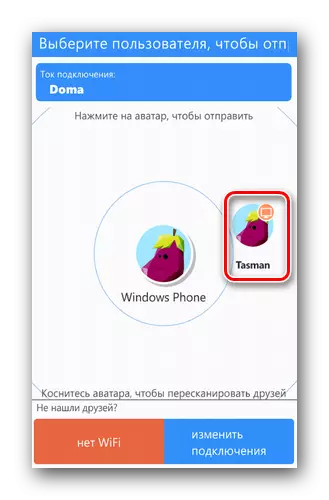
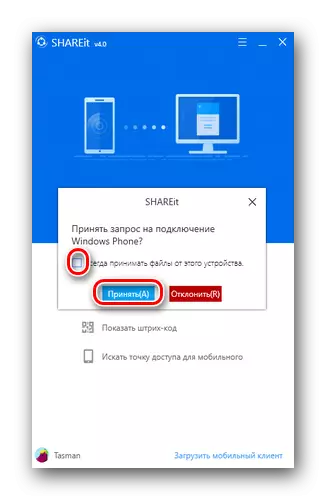
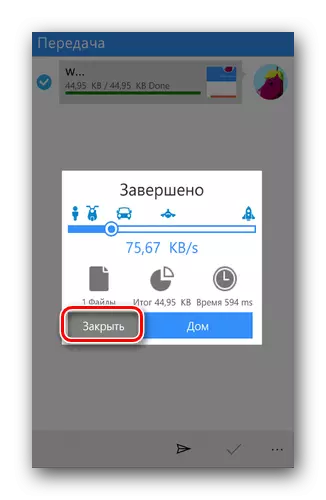
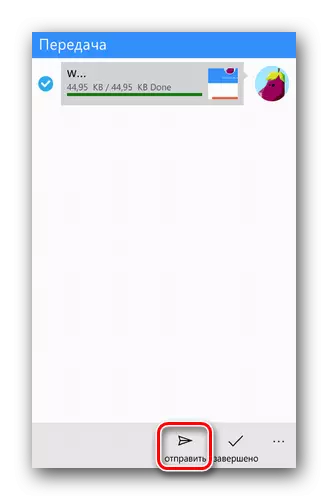
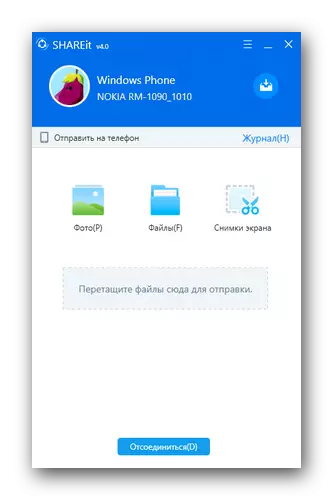
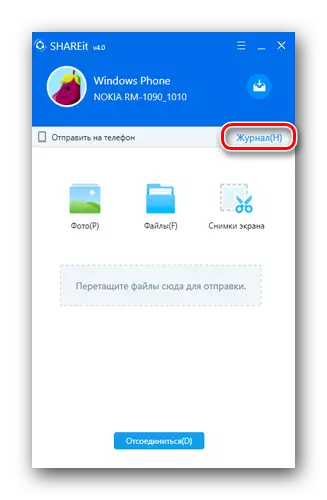
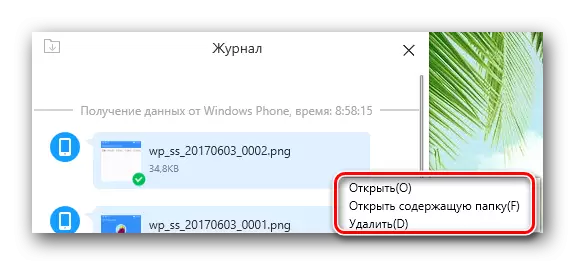
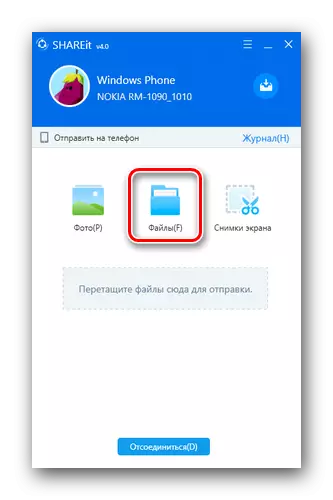
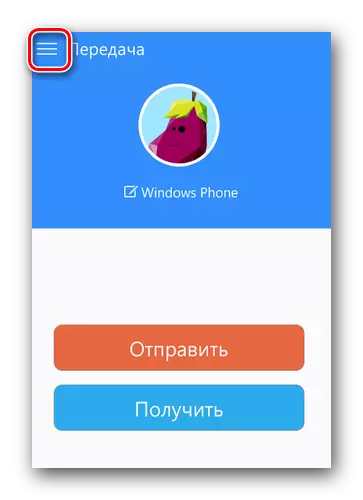
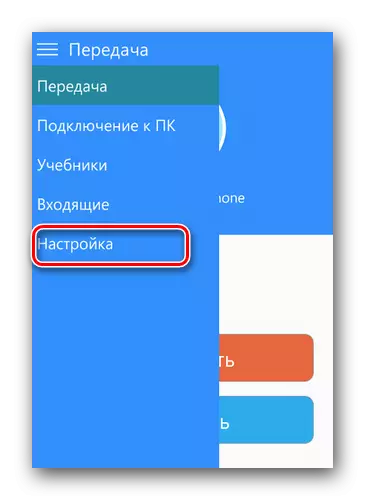
Android хуҗалары өчен
Android белән компьютер белән эшләнгән смартфоннар арасында мәгълүматны күчерү процессы югарыдагы ысулдан бераз аерылып тора. Әйтергә, кайбер очракларда, соңгы программа әйберләренең искергән версиясе аркасында компьютерлар һәм андроид телефоннары арасындагы файлларны күчереп алу мөмкинлеген әйтергә телибез. Әгәр дә сез моны очратсагыз, телефонның программа тәэминаты таләп ителәчәк.
Дәрес: SP флештолы аша MTK нигезендә MTK нигезендә Android җайланмалары
Хәзер, әйдәгез мәгълүмат тапшыру процессы тасвирламасына кире кайтыйк.
- Ике җайланмада параит гаризаны эшләгез.
- Смартфондагы гаризаның төп тәрәзәсендә без "әле" төймәсенә басыгыз.
- Ачкан менюда "PC-ны" сайлагыз.
- Мөмкин булган җайланмаларны тикшерегез. Сканер уңышлы чыкса, сез компьютерда эшләүче программаның имиджын күрерсез. Басыгыз.
- Аннан соң, компьютерга тоташачак. Сезгә җайланмаларның PC тоташтыру турындагы гаризаны расларга кирәк булачак. Алдагы юлдагы кебек, "раслау" төймәсенә басыгыз.
- Бәйләнеш билгеләнгәндә, сез смартфондагы кушымталар тәрәзәсендә тиешле хәбәрне күрерсез. Файлларны күчерү өчен, программа тәрәзәсендәге кешеләр белән кирәкле өлешне сайларга кирәк.
- Киләсе адым конкрет мәгълүмат сайлау булачак. Без кирәкле документларны ялгыз пресс-препарат белән искә төшерәбез, аннан соң без "Киләсе" төймәсенә басыгыз.
- Мәгълүмат тапшыру башланачак. Eachәр файл белән капма-вакыт белән тәмамлангач, сез "башкарылган" дигән язма күрерсез.
- Компьютер файлларыннан Windows Phone булган кебек үк таратыла.
- Android җайланмасында документлар сакланганын ачыклагыз, сез шулай ук акционер шартларында була аласыз. Моның өчен, төп менюда, өске сул почмактагы төймәгә басыгыз. А ачылган гамәлләр исемлегендә, "Параметрлар" бүлегенә бар.
- Беренче позициядә алынган мәгълүматларның урнашуы булачак. Бу юлга басып, сез теләсәгез, үзгәртелергә мөмкин булган төп мәгълүматның урнашу урынын күрә аласыз.
- Акционер гаризасының төп почмагының төп уң почмагында сез тәүлек рәвешендә төймә күрерсез. Бу сезнең гамәлләрегезнең журналы. Анда сез үзегез алган яки җибәрелгән вакытта һәм җибәрелгән җентекле мәгълүмат таба аласыз. Моннан тыш, барлык мәгълүматларның гомуми статистикасы шунда ук бар.


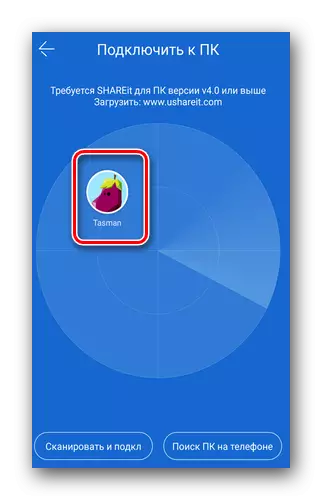
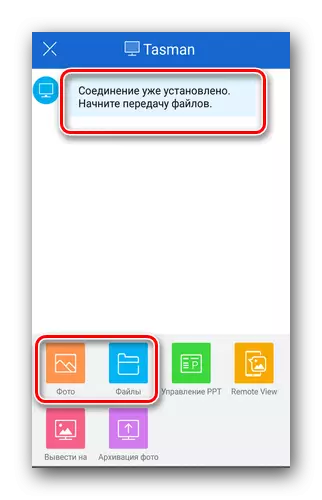
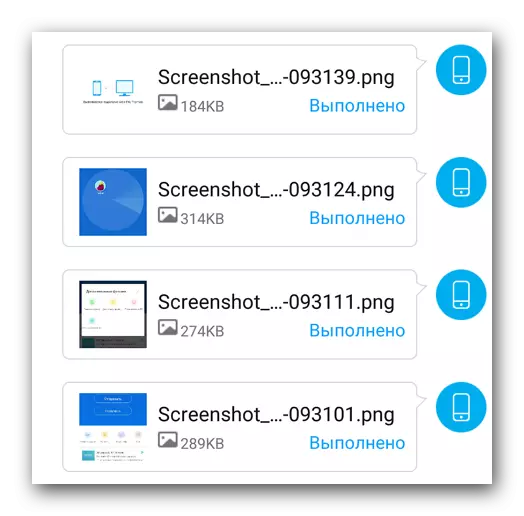
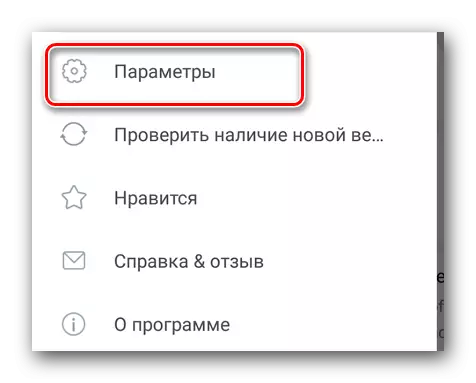

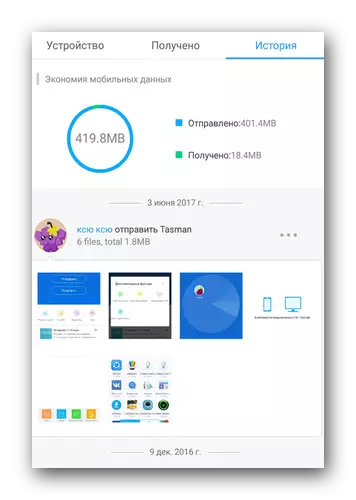
Менә андроид / WP җиһазлары белән компьютер арасындагы мәгълүматны күчерү турында барлык детальләр.
Ике санак арасындагы файлларны күчерегез
Бу ысул туры мәгънәдә кирәкле мәгълүматны бер санактан яки ноутбуктан икенчесенә күчерү өчен берничә адым рөхсәт итәчәк. Алдынгы - ике җайланманың да бер үк Wi-Fi челтәренә актив бәйләнеше. Алга таба гамәлләр шулай булыр:
- Компьютерларда / ноутбукларда ачык акция.
- Программаның тәрәзәсенең өске мәйданында сез өч горизонталь полосалар формасында төймә табарсыз. Без аңа бу компьютер кушымтасында басабыз, алардан без документларны күчерергә телибез.
- Киләсе җайланма өчен челтәрне сканерлый башлый. Берникадәр вакыттан соң сез аларны программаның радарында күрерсез. Кирәкле җиһаз рәсеменә басыгыз.
- Хәзер икенче компьютерда тоташу соравын расларга кирәк. Моңа кадәр булган саен, клавиатурадагы "А" төймәсенә басыгыз.
- Аннан соң, ике кушымталарның тәрәзәләрендә сез дә шундый ук рәсемне күрерсез. Төп өлкә вакыйга журналына билгеләнәчәк. Ике төймә төбендә - "өзелү" һәм "Файлларны сайлагыз". Соңгысына басыгыз.
- Аннан соң компьютердагы мәгълүмат сайлау тәрәзәсе ачыла. Файлны сайлагыз һәм сайлауны раслагыз.
- Билгеле бер вакыттан соң мәгълүматлар күчереләчәк. Уңышлы мәгълүмат янында, сез яшел билге күрерсез.
- Нәкъ шулай ук, файллар икенче санактан икенчесенә каршы юнәлештә бирелә. Бәйләнешне җайланмаларның берсендә куллансагыз, "өзелү" төймәсенә басыгыз.
- Aboveгарыда язылганча, барлык йөкләнгән мәгълүматлар "Йөкләү" папкасының стандартында саклана. Бу очракта урынны үзгәртү мөмкин түгел.

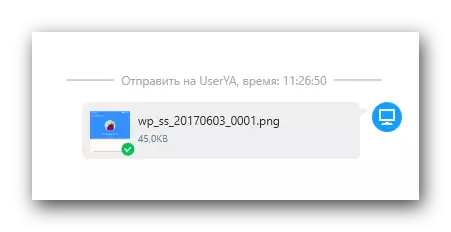
Бу ике компьютер арасында мәгълүмат алмашу процесста тәмамланды.
Планшетлар / смартфоннар арасында мәгълүмат җибәрү
Иң еш очрый торган ысулны сурәтләгез, еш кулланучылар еш кына аларның смартфоннары арасында мәгълүмат җибәрү өчен парлашырга курка. Мондый гамәлләрнең иң таралган ситуациясен карап чыгыйк.
Андроид - андроид
Бер андроид җайланмадан бүтәнгә мәгълүмат җибәргән очракта, барысы да бик гади.
- Бер һәм бүтән смартфон / Планшетта гаризаны кабызыгыз.
- Бу җайланма программасында без мәгълүмат җибәрәбез, "Sendибәрү" төймәсенә басыгыз.
- Аннан кирәкле бүлекне һәм файлларны сайлагыз. Аннан соң, шул ук тәрәзәдә "Киләсе" төймәсенә басыгыз. Сез җибәрү өчен мәгълүматны шунда ук яза аласыз, ләкин җайланмаларны тоташтыру өчен "Киләсе" басыгыз.
- Радар программасы мәгълүмат алачак җиһазларны тапканчы көтәбез. Кагыйдә буларак, аның берничә секунд кирәк. Мондый җиһаз табылгач, без аның рәсеменә басыгыз.
- Икенче җайланмада тоташу соравын раслагыз.
- Аннан соң сез җайланмалар арасында файллар җибәрә аласыз. Эшләр андроид файлларыннан компьютерга күчү кебек үк булачак. Без аларны беренче юл белән сурәтләдек.
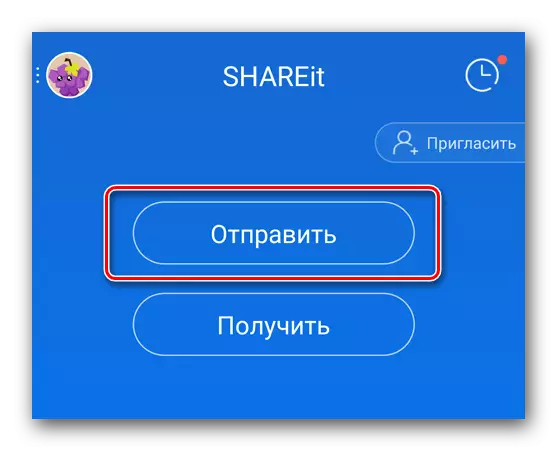
Андроид - Windows телефоны / ios
Әгәр дә мәгълүмат андроид белән WP җайланмасы арасында таралырга тиеш булса, эш бераз башка булачак. Әйдәгез, андроид һәм WP пар үрнәгендә җентекле процессны анализлыйк.
- Ике җайланмаларда пар париитны эшләгез.
- Мәсәлән, сез Windows телефоныннан андроид планшетка фото җибәрергә телисез. Менюдагы телефондагы кушымтада "Sendибәрү" төймәсенә басыгыз, тапшыру өчен файлларны сайлагыз һәм җайланмаларны эзли башлагыз.
- Нәтиҗәләр бирелмәячәк. Ике җайланманы дөрес тотыштыру өчен, сез аларны башларга тиеш. Моны, Android җиһазында эшләргә, "алу" төймәсенә басыгыз.
- Тәрәзәнең аскы сул почмагында сез пәйда була, сез "IOS / WP белән тоташу" төймәсенә басыгыз. Басыгыз.
- Экранда түбәндәге күрсәтмәләр барлыкка киләчәк. Аның асылы Windows телефонындагы Android җайланмасы ясаган челтәргә тоташырга килә. Башкача әйткәндә, Windows телефонында хәзерге Wi-Fi челтәреннән аерылып торып, исемлектә күрсәтелгән челтәрне эзләгез.
- Аннан соң ике җайланма да үзара бәйләнгән булыр. Аннары, сез тулы комсыз файлларны бер җиһаздан икенчесенә күчерә аласыз. Эш тәмамлангач, Windows'тагы Wi-Fi челтәре автоматик рәвештә яңадан торгызылачак.

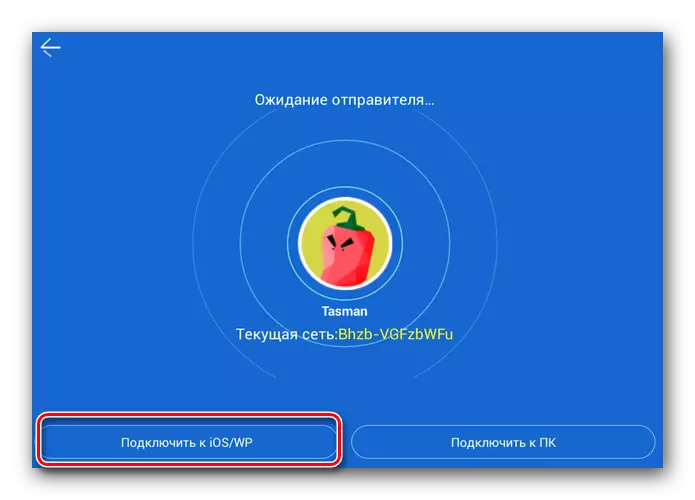

Болар барысы да без сезгә бу мәкаләдә әйтергә теләгән акционер заявкалары. Сез китергән мәгълүмат файдалы булыр дип ышанабыз, һәм сез үзегезнең җайланмаларыгызның теләсә кайсысында җиңел генә тәрҗемәләр белән конфигурацияли аласыз.
